Კითხვა
საკითხი: როგორ გავასწოროთ „ქსელის ბილიკი ვერ მოიძებნა“ შეცდომის კოდით 0x80070035 Windows-ზე?
გამარჯობა. მეორე დღეს ტელეფონის კომპიუტერთან დაკავშირებას ვცდილობდი, მაგრამ არ გამომივიდა. შეცდომის შეტყობინებაში ნათქვამია: "ქსელის ბილიკი ვერ მოიძებნა" შეცდომის კოდი 0x80070035. იქნებ ვინმემ დამეხმაროს ამ შეცდომის გამოსწორებაში?
ამოხსნილი პასუხი
ქსელთან დაკავშირებული საცავი (NAS)[1] არის ფუნქცია, რომელიც საშუალებას აძლევს ადამიანებს გააზიარონ ერთი და იგივე ქსელი და გადასცენ მონაცემები მოწყობილობებს შორის ლოკალიზებულ გარემოში. სერვისი განსაკუთრებით სასარგებლოა, რადგან ის საშუალებას აძლევს ქსელს და მონაცემთა გაზიარებას კაბელების გარეშე.
მოწყობილობების დასაკავშირებლად ორივე HomeGroup-ზე[2] და WorkGroup, NAS იყენებს კონკრეტულ პროტოკოლებს. სამწუხაროდ, ქსელის რესურსთან დაკავშირებისას სხვა კომპიუტერზე, რომელიც მუშაობს Microsoft Windows-ზე (ვერსია XP, Vista, 7, 8, 8.1 ან 10), ბევრმა მიიღო შეტყობინება "ქსელის ბილიკი ვერ მოიძებნა" შეცდომის კოდი 0x80070035. მასში ნათქვამია შემდეგი:
Ქსელის შეცდომა
Windows-ს არ შეუძლია წვდომა \\\\
შეამოწმეთ სახელის მართლწერა. წინააღმდეგ შემთხვევაში, შესაძლოა თქვენს ქსელთან დაკავშირებული პრობლემა იყოს. ქსელის პრობლემების იდენტიფიცირებისა და გადაჭრის მიზნით, დააწკაპუნეთ დიაგნოსტიკაზე.
შეცდომის კოდი: 0x80070035
ქსელის ბილიკი ვერ მოიძებნა.
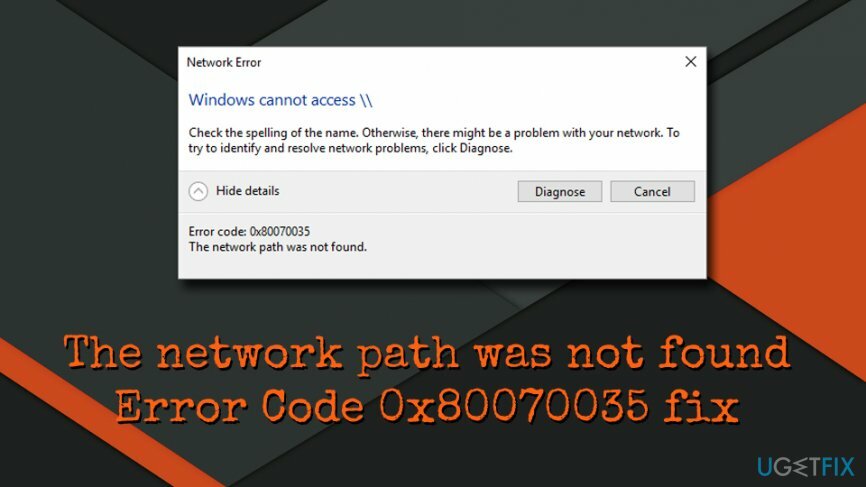
ზუსტი მიზეზი რატომ “ქსელის ბილიკი ვერ მოიძებნა” შეცდომის კოდი 0x80070035 არ არის ნათელი, მაგრამ შენიშნა, რომ NetBIOS[3] მეტი TCP/IP სერვისი არ არის ჩართული დაზიანებული აპარატების უმეტესობაზე. საბედნიეროდ, ჩვენი გუნდი აქ არის დაგეხმაროთ.
ჩვენ შევადგინეთ რამდენიმე გამოსავალი, რომელიც დაგეხმარებათ შეცდომის გამოსწორებაში 0x80070035, ასე რომ შეამოწმეთ ისინი ქვემოთ.
დარწმუნდით, რომ თქვენი დისკი გაზიარებულია
დაზიანებული სისტემის შესაკეთებლად, თქვენ უნდა შეიძინოთ ლიცენზირებული ვერსია Reimage Reimage.
- დააწკაპუნეთ მარჯვენა ღილაკით დისკზე, რომელიც მდებარეობს სამიზნე კომპიუტერზე, რომელსაც ცდილობთ ეწვიოთ, მაგალითად, C: drive და აირჩიეთ Თვისებები
- Დააკლიკეთ გაზიარება ჩანართი და შეამოწმეთ თუ ქსელის გზა წერია არ არის გაზიარებული
- თუ ის არ არის გაზიარებული, დააწკაპუნეთ გაფართოებული გაზიარება ჩანართი
- მონიშნეთ გაზიარება ეს საქაღალდე მონიშნეთ ველი და დარწმუნდით, რომ გაზიარების სახელი სწორად არის აკრეფილი
- დააწკაპუნეთ მიმართეთ და კარგი ცვლილებების შესანახად
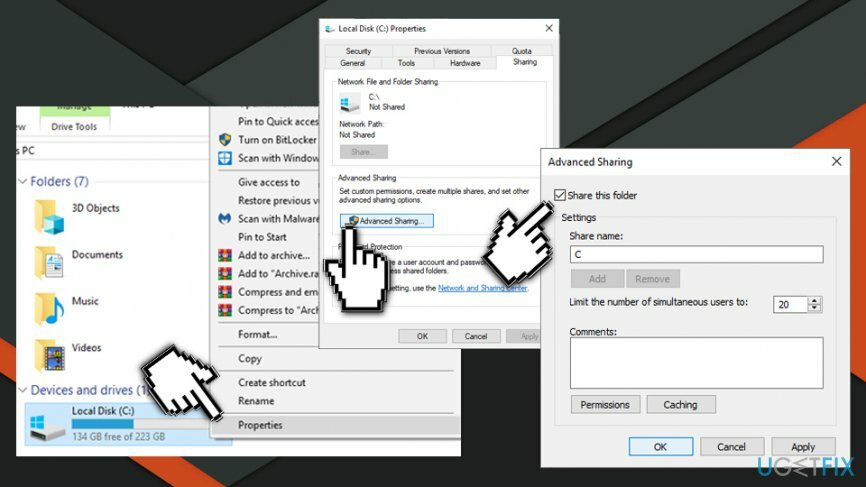
- ბოლოს დააჭირეთ Windows გასაღები + R, ჩაწერეთ გაზიარებული საქაღალდის სახელი და დააჭირეთ შედი.
გამოიყენეთ მიზნობრივი კომპიუტერის IP მისამართი
დაზიანებული სისტემის შესაკეთებლად, თქვენ უნდა შეიძინოთ ლიცენზირებული ვერსია Reimage Reimage.
- Დაწერე cmd საძიებო ველში
- დააწკაპუნეთ მაუსის მარჯვენა ღილაკით ძიების შედეგზე და აირჩიეთ Ადმინისტრატორის სახელით გაშვება
- დააკოპირეთ და ჩასვით ipconfig / ყველა ბრძანება და დააჭირეთ შედი
- გადაახვიეთ ქვემოთ და იპოვეთ IPv4 მისამართი კატეგორია
- მონიშნეთ საჭირო მისამართი, მაგალითად, (192.168.43.157) სიაში
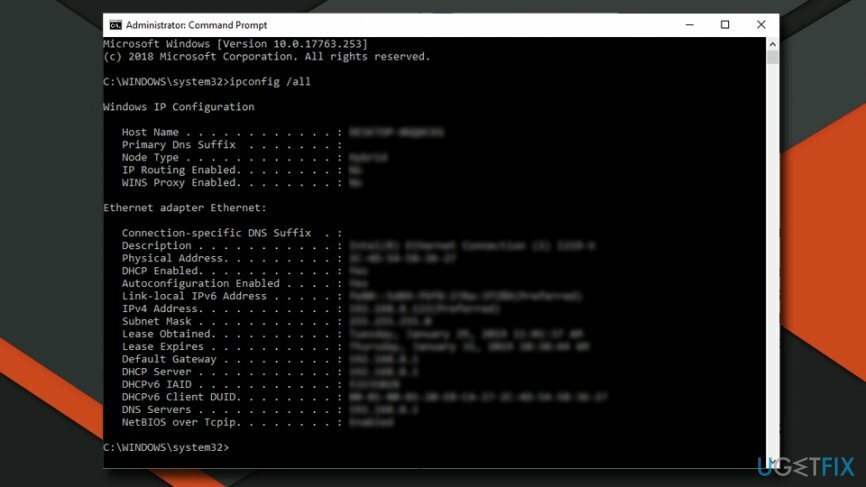
- შემდეგ დააჭირეთ Windows გასაღები + R, ჩაწერეთ \\\\ IPv4 მისამართი \\ დისკის სახელიდა დააჭირეთ შედი. მნიშვნელოვანია: დარწმუნდით, რომ შეცვალეთ „დისკის სახელი“ იმ დისკთან, რომელზეც გსურთ წვდომა
შეცვალეთ ქსელის უსაფრთხოების პარამეტრები
დაზიანებული სისტემის შესაკეთებლად, თქვენ უნდა შეიძინოთ ლიცენზირებული ვერსია Reimage Reimage.
- დაჭერა Windows გასაღები, ტიპი secpol.mscდა დააჭირეთ შედი
- ნავიგაცია ლოკალური პოლიტიკა > უსაფრთხოების პარამეტრები > ქსელის უსაფრთხოება: LAN მენეჯერის ავტორიზაციის დონე
- ორჯერ დააწკაპუნეთ ქსელის უსაფრთხოება: LAN მენეჯერის ავტორიზაციის დონე
- როდესაც ჩამოსაშლელი მენიუ გამოჩნდება, აირჩიეთ გაგზავნეთ LM და NTLM-გამოიყენეთ NTLMv2 სესია უსაფრთხოება მოლაპარაკების შემთხვევაში
- დააწკაპუნეთ მიმართეთ და კარგი ცვლილებების შესანახად
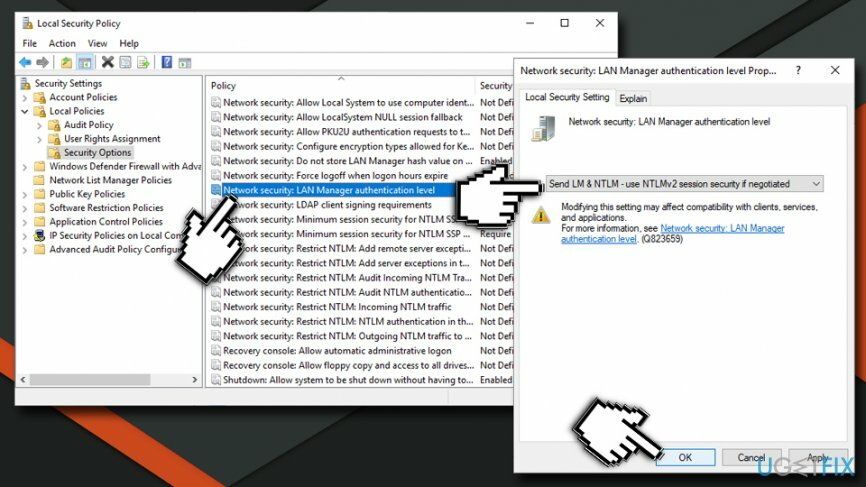
ჩართეთ NetBios
დაზიანებული სისტემის შესაკეთებლად, თქვენ უნდა შეიძინოთ ლიცენზირებული ვერსია Reimage Reimage.
- დააწკაპუნეთ მარჯვენა ღილაკით დაწყება დააჭირეთ და აირჩიეთ პარამეტრები
- Წადი ქსელი და ინტერნეტი და დააწკაპუნეთ სტატუსი მარცხენა სარკმელზე
- გადაახვიეთ ქვემოთ და დააწკაპუნეთ შეცვალეთ ადაპტერის პარამეტრები
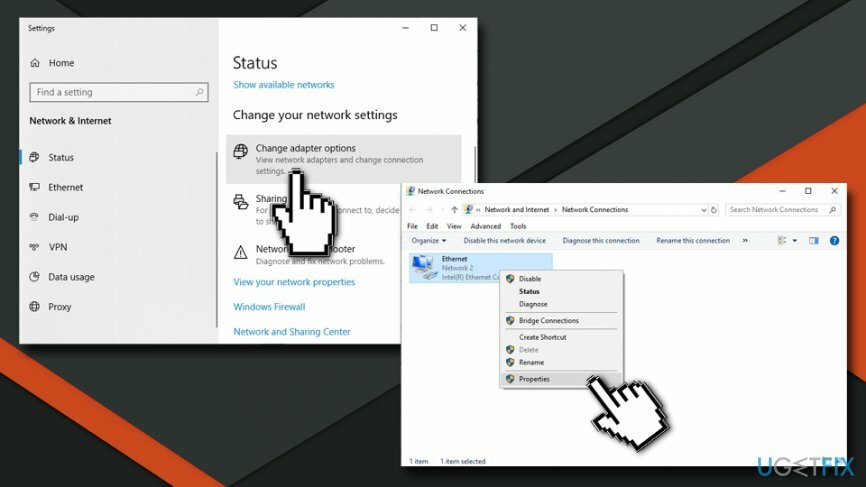
- დააწკაპუნეთ მარჯვენა ღილაკით თქვენს კავშირზე (WiFi ან Ethernet) და აირჩიეთ Თვისებები
- Დააკლიკეთ ინტერნეტ პროტოკოლის ვერსია 4 (TCP/IPv4) და აირჩიე Თვისებები
- დააწკაპუნეთ Მოწინავე
- Წადი იგებს ჩანართი და აირჩიე ჩართეთ NetBIOS TCP-ზე
- დაადასტურეთ კარგი
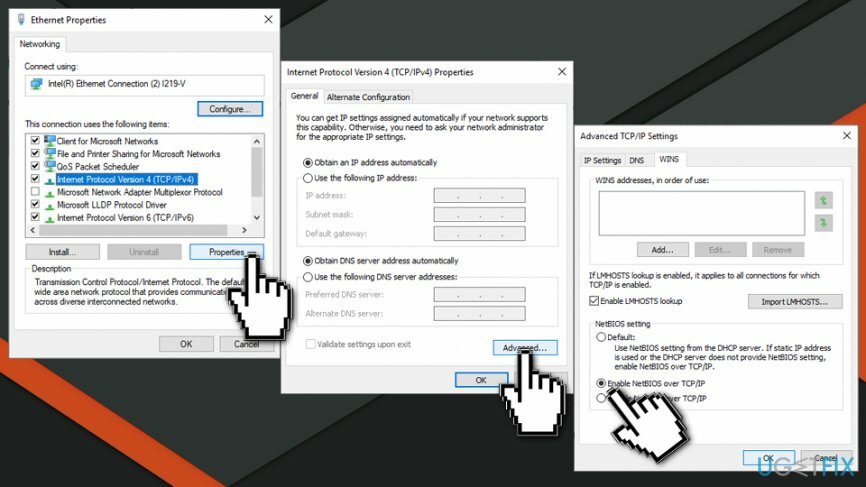
გადატვირთეთ TCP/IP
დაზიანებული სისტემის შესაკეთებლად, თქვენ უნდა შეიძინოთ ლიცენზირებული ვერსია Reimage Reimage.
თუ ზემოაღნიშნული ნაბიჯებიდან არცერთი არ დაგვეხმარა Windows-ზე შეცდომის გამოსწორებაში „ქსელის ბილიკი ვერ იქნა ნაპოვნი“ (0x80070035), ბოლო, რაც შეგიძლიათ სცადოთ, არის TCP/IP-ის გადატვირთვა. ამ მიზნით, გთხოვთ, მიჰყევით ამ ნაბიჯებს:
- დააწკაპუნეთ მარჯვენა ღილაკით ქსელის კავშირის ხატულაზე, რომელიც განთავსებულია დავალების პანელზე და აირჩიეთ გახსენით ქსელისა და გაზიარების ცენტრი.
- აირჩიეთ შეცვალეთ ადაპტერის პარამეტრები და დააწკაპუნეთ მარჯვენა ღილაკით ქსელის ადაპტერზე.
- აირჩიეთ Თვისებები.
- თუ იყენებთ Wi-Fi კავშირს, დააწკაპუნეთ ქსელის ადაპტერზე და აირჩიეთ Დაინსტალირება.
- Დააკლიკეთ Ოქმი და აირჩიეთ დამატება.
- ბოლოს დააწკაპუნეთ სანდო Multicast პროტოკოლი ვარიანტი და შემდეგ დააწკაპუნეთ კარგი პროტოკოლის დასაყენებლად.
იმედია, ზემოთ ჩამოთვლილთაგან ერთ-ერთი მეთოდი დაეხმარა 0x80070035 შეცდომის გამოსწორებას და შეტყობინების „ქსელის ბილიკი ვერ მოიძებნა“ გამორთვა.
შეაკეთეთ თქვენი შეცდომები ავტომატურად
ugetfix.com გუნდი ცდილობს გააკეთოს ყველაფერი, რათა დაეხმაროს მომხმარებლებს იპოვონ საუკეთესო გადაწყვეტილებები მათი შეცდომების აღმოსაფხვრელად. თუ არ გსურთ ხელით შეკეთების ტექნიკასთან ბრძოლა, გთხოვთ, გამოიყენოთ ავტომატური პროგრამული უზრუნველყოფა. ყველა რეკომენდებული პროდუქტი გამოცდილია და დამტკიცებულია ჩვენი პროფესიონალების მიერ. ინსტრუმენტები, რომლებიც შეგიძლიათ გამოიყენოთ თქვენი შეცდომის გამოსასწორებლად, ჩამოთვლილია ქვემოთ:
შეთავაზება
გააკეთე ახლავე!
ჩამოტვირთეთ Fixბედნიერება
გარანტია
გააკეთე ახლავე!
ჩამოტვირთეთ Fixბედნიერება
გარანტია
თუ ვერ გამოასწორეთ თქვენი შეცდომა Reimage-ის გამოყენებით, დაუკავშირდით ჩვენს მხარდაჭერის ჯგუფს დახმარებისთვის. გთხოვთ, შეგვატყობინოთ ყველა დეტალი, რომელიც, თქვენი აზრით, უნდა ვიცოდეთ თქვენი პრობლემის შესახებ.
ეს დაპატენტებული სარემონტო პროცესი იყენებს 25 მილიონი კომპონენტის მონაცემთა ბაზას, რომელსაც შეუძლია შეცვალოს ნებისმიერი დაზიანებული ან დაკარგული ფაილი მომხმარებლის კომპიუტერში.
დაზიანებული სისტემის შესაკეთებლად, თქვენ უნდა შეიძინოთ ლიცენზირებული ვერსია Reimage მავნე პროგრამების მოცილების ინსტრუმენტი.

წვდომა გეო-შეზღუდულ ვიდეო კონტენტზე VPN-ით
პირადი ინტერნეტი არის VPN, რომელსაც შეუძლია ხელი შეუშალოს თქვენს ინტერნეტ სერვისის პროვაიდერს მთავრობა, და მესამე მხარეები არ აკონტროლებენ თქვენს ონლაინ და საშუალებას გაძლევთ დარჩეთ სრულიად ანონიმური. პროგრამული უზრუნველყოფა გთავაზობთ სპეციალურ სერვერებს ტორენტირებისა და სტრიმინგისთვის, რაც უზრუნველყოფს ოპტიმალურ შესრულებას და არ ანელებს თქვენს სიჩქარეს. თქვენ ასევე შეგიძლიათ გვერდის ავლით გეო-შეზღუდვები და ნახოთ ისეთი სერვისები, როგორიცაა Netflix, BBC, Disney+ და სხვა პოპულარული სტრიმინგის სერვისები შეზღუდვების გარეშე, მიუხედავად იმისა, თუ სად ხართ.
არ გადაიხადოთ გამოსასყიდი პროგრამის ავტორებს – გამოიყენეთ მონაცემთა აღდგენის ალტერნატიული ვარიანტები
მავნე პროგრამების შეტევები, განსაკუთრებით გამოსასყიდი პროგრამა, ყველაზე დიდი საფრთხეა თქვენი სურათებისთვის, ვიდეოებისთვის, სამუშაოსთვის ან სკოლის ფაილებისთვის. იმის გამო, რომ კიბერკრიმინალები იყენებენ დაშიფვრის მძლავრ ალგორითმს მონაცემთა ჩასაკეტად, მისი გამოყენება აღარ იქნება შესაძლებელი, სანამ ბიტკოინში გამოსასყიდი არ გადაიხდება. ჰაკერების გადახდის ნაცვლად, ჯერ უნდა სცადოთ ალტერნატივის გამოყენება აღდგენა მეთოდები, რომლებიც დაგეხმარებათ დაიბრუნოთ დაკარგული მონაცემების ნაწილი მაინც. წინააღმდეგ შემთხვევაში, თქვენ შეიძლება დაკარგოთ ფული, ფაილებთან ერთად. ერთ-ერთი საუკეთესო ინსტრუმენტი, რომელსაც შეუძლია აღადგინოს დაშიფრული ფაილების მინიმუმ ნაწილი – მონაცემთა აღდგენის პრო.